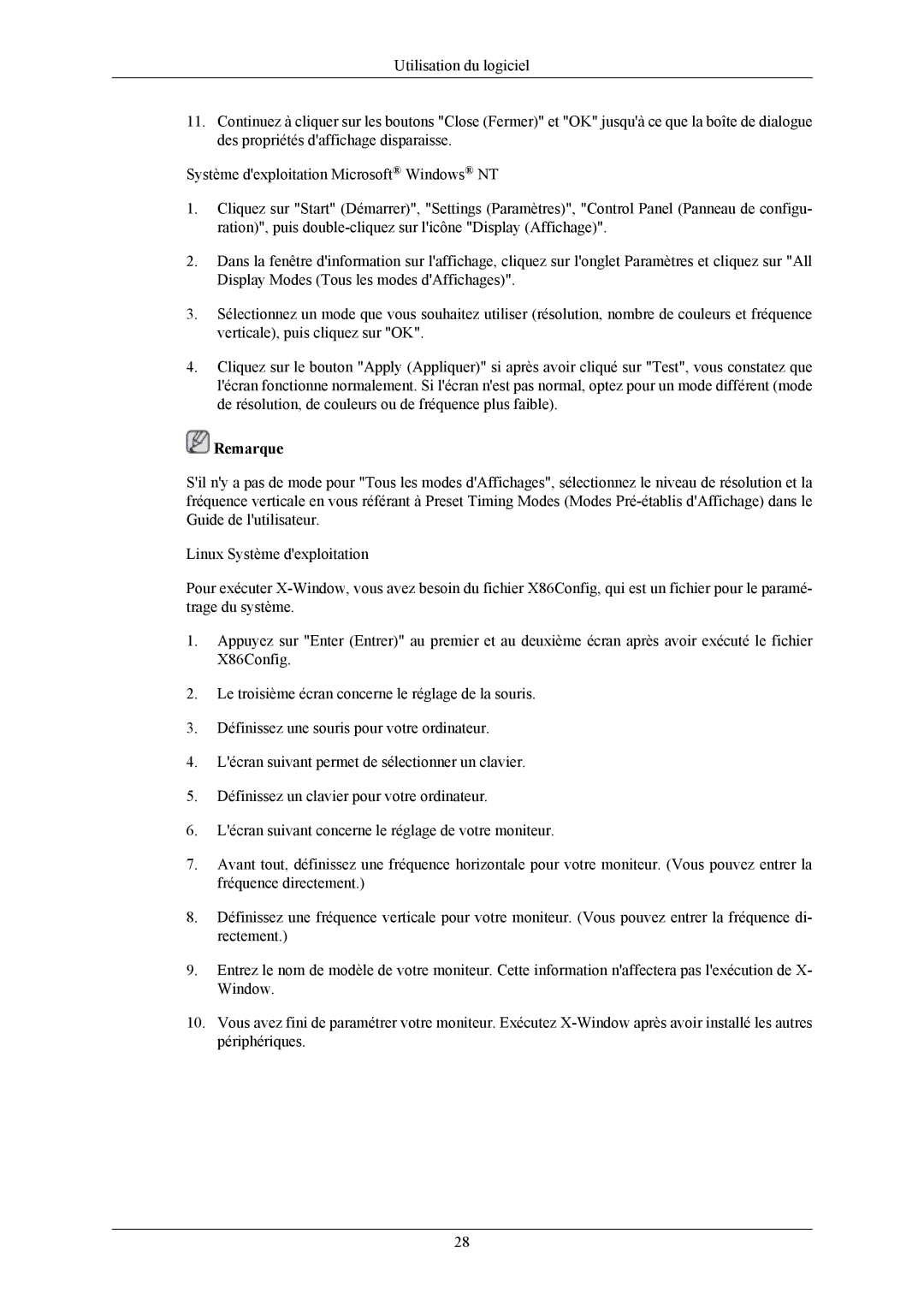Utilisation du logiciel
11.Continuez à cliquer sur les boutons "Close (Fermer)" et "OK" jusqu'à ce que la boîte de dialogue des propriétés d'affichage disparaisse.
Système d'exploitation Microsoft® Windows® NT
1.Cliquez sur "Start" (Démarrer)", "Settings (Paramètres)", "Control Panel (Panneau de configu- ration)", puis
2.Dans la fenêtre d'information sur l'affichage, cliquez sur l'onglet Paramètres et cliquez sur "All Display Modes (Tous les modes d'Affichages)".
3.Sélectionnez un mode que vous souhaitez utiliser (résolution, nombre de couleurs et fréquence verticale), puis cliquez sur "OK".
4.Cliquez sur le bouton "Apply (Appliquer)" si après avoir cliqué sur "Test", vous constatez que l'écran fonctionne normalement. Si l'écran n'est pas normal, optez pour un mode différent (mode de résolution, de couleurs ou de fréquence plus faible).
 Remarque
Remarque
S'il n'y a pas de mode pour "Tous les modes d'Affichages", sélectionnez le niveau de résolution et la fréquence verticale en vous référant à Preset Timing Modes (Modes
Linux Système d'exploitation
Pour exécuter
1.Appuyez sur "Enter (Entrer)" au premier et au deuxième écran après avoir exécuté le fichier X86Config.
2.Le troisième écran concerne le réglage de la souris.
3.Définissez une souris pour votre ordinateur.
4.L'écran suivant permet de sélectionner un clavier.
5.Définissez un clavier pour votre ordinateur.
6.L'écran suivant concerne le réglage de votre moniteur.
7.Avant tout, définissez une fréquence horizontale pour votre moniteur. (Vous pouvez entrer la fréquence directement.)
8.Définissez une fréquence verticale pour votre moniteur. (Vous pouvez entrer la fréquence di- rectement.)
9.Entrez le nom de modèle de votre moniteur. Cette information n'affectera pas l'exécution de X- Window.
10.Vous avez fini de paramétrer votre moniteur. Exécutez
28